win7怎么设置共享文件夹?
1、点击开始键--控制面板,在选择网络和共享中心
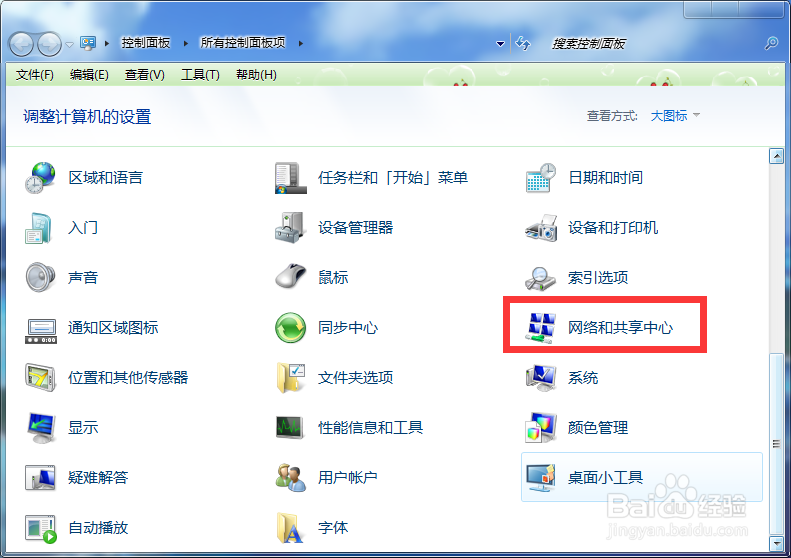
2、再点击更改高级共享设置
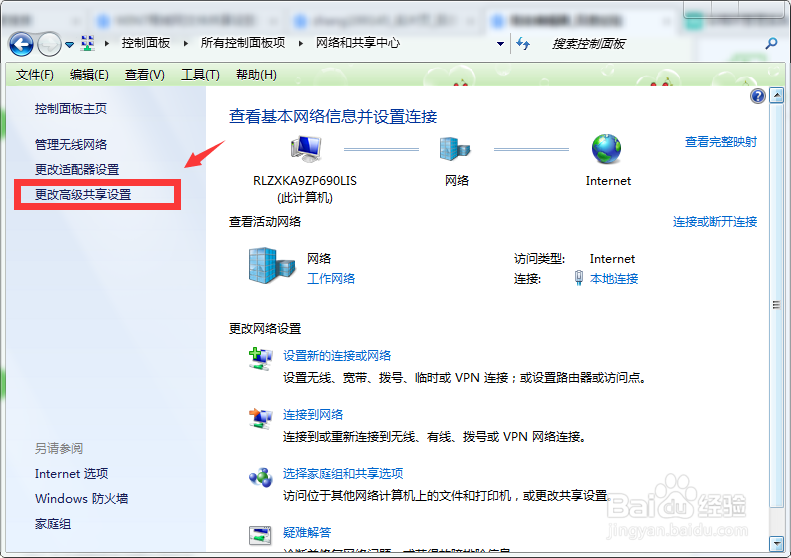
3、选择公用:启动网络发现;启动文件和打印机共享;关闭密码保护共享;其他默认选项即可,点击保存修改即可
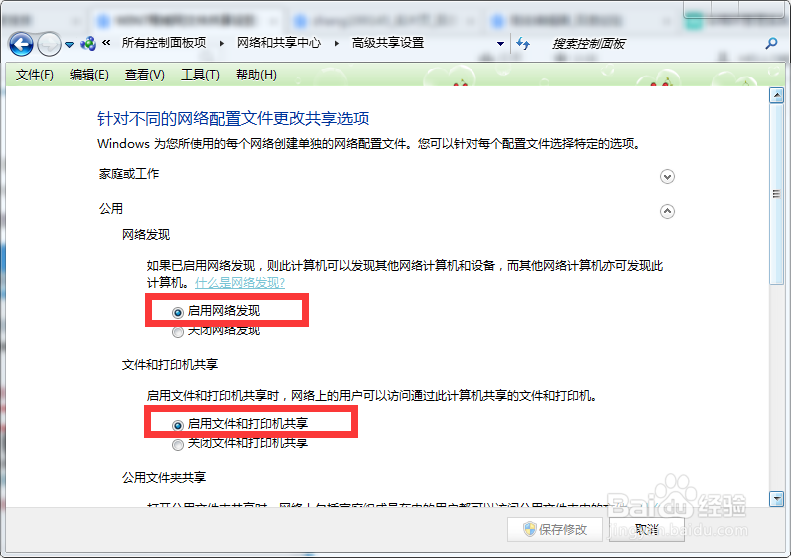
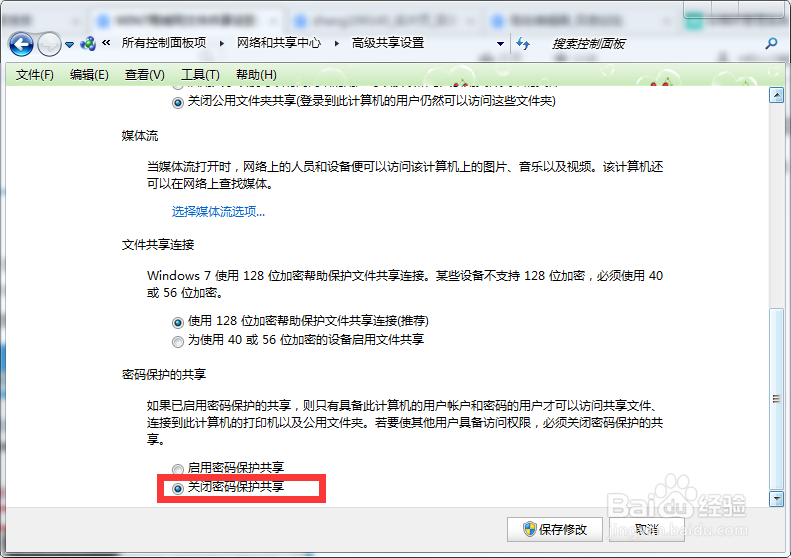
4、来到需要共享的文件夹,单击右键,选择属性
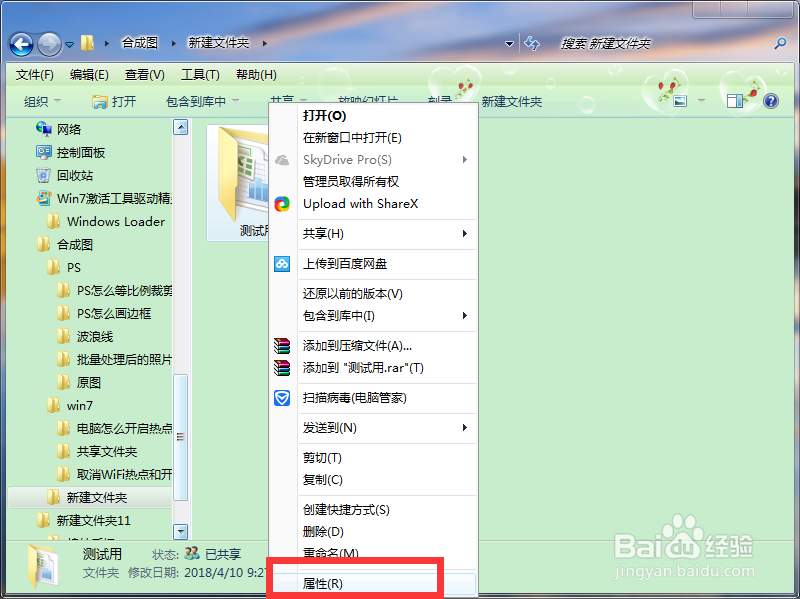
5、来到属性对话框,我们点击共享,来到文件共享页面,我们根据实际情况选择,这里我选择的是everyone,权限是只读,再点击共享
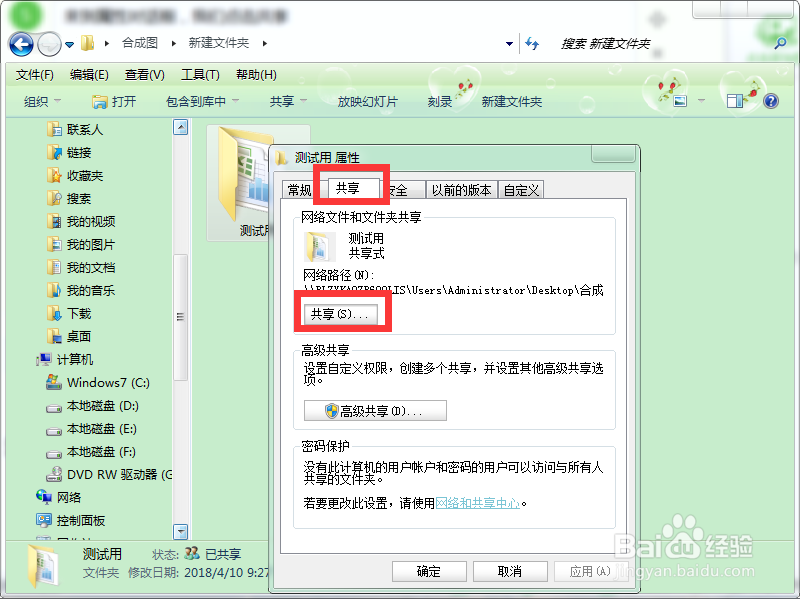
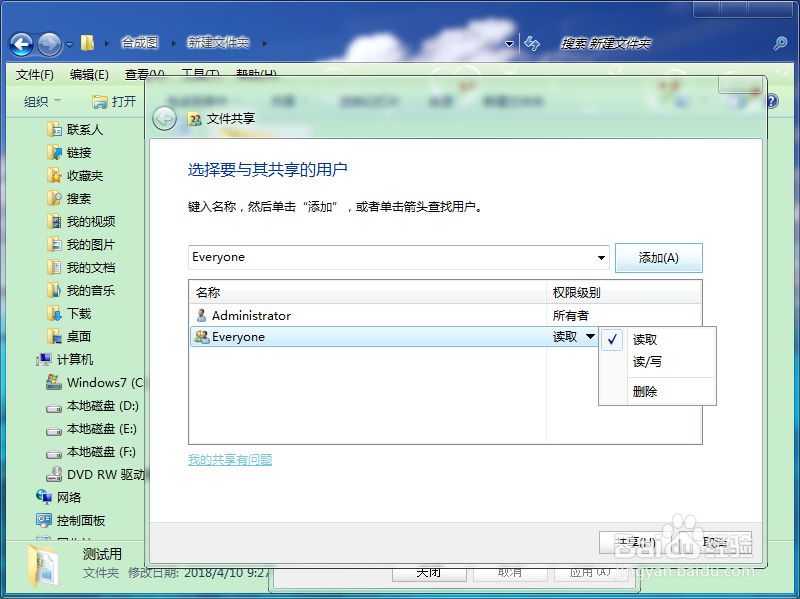
6、我们可以看到共享文件夹创建完成,点击完成即可。
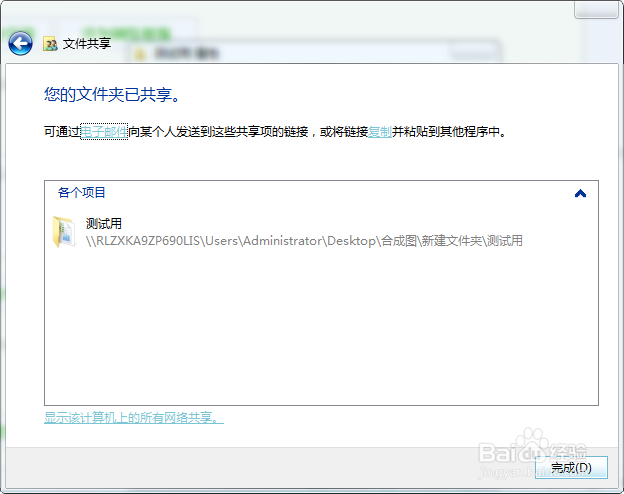
7、如果我们想要设置共享的自定义权限,可以在属性对话框中,选择高级设置,在弹出的高级对话框根据实际需要选择,在确定即可
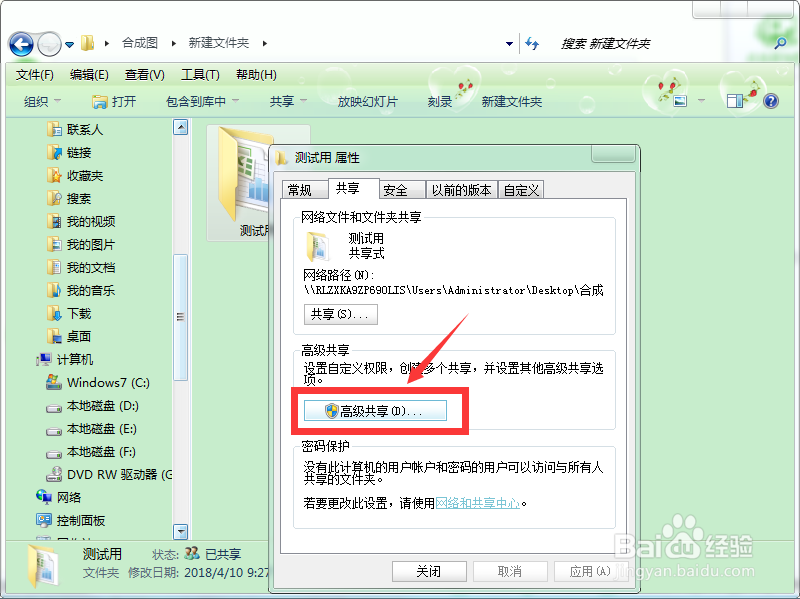
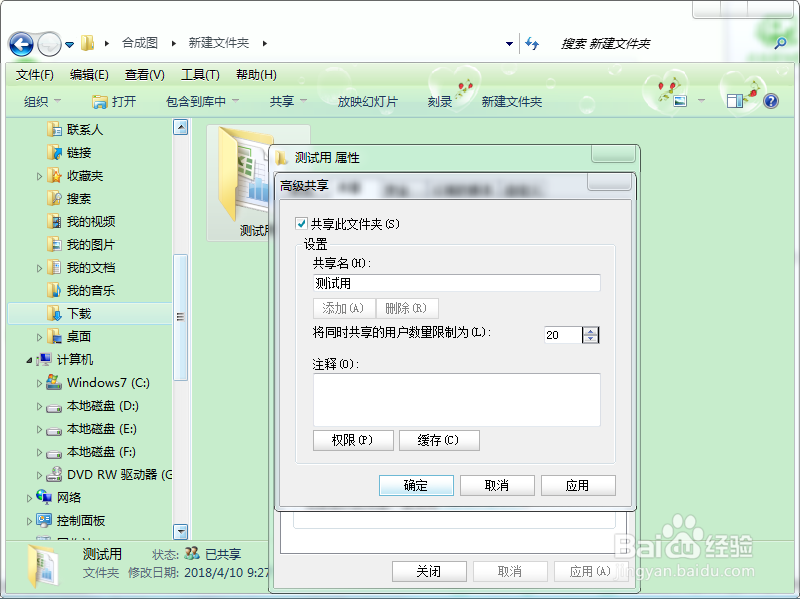
声明:本网站引用、摘录或转载内容仅供网站访问者交流或参考,不代表本站立场,如存在版权或非法内容,请联系站长删除,联系邮箱:site.kefu@qq.com。
阅读量:38
阅读量:105
阅读量:148
阅读量:115
阅读量:63